kk下載小編給大家分享介紹的【TeamTalk】是一款免費開源的即時語音聊天軟件,它是基于TT平臺能力,是一款可開發定制應用,你只需在電腦上準備麥克和聲卡就可以與人進行對話,語音延遲極小,因此能獲得較好的溝通效果;通過它使用網絡攝像頭與其他人聊天、共享文件、顯示桌面應用程序、播放音樂等草走。歡迎有需要使用這款對講機軟件的用戶通過下面地址來獲取!
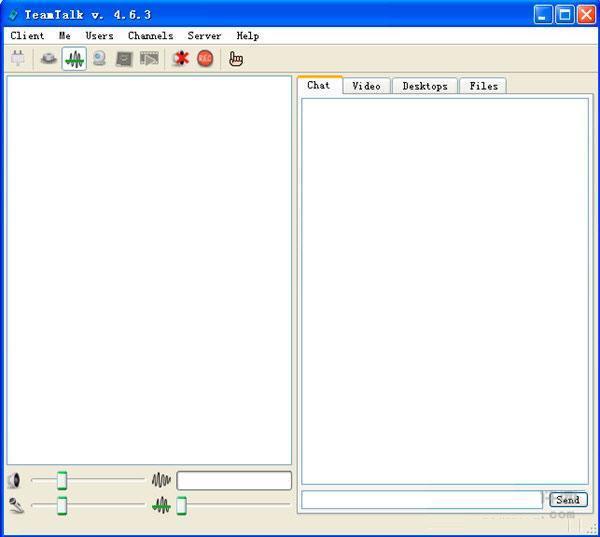
使用方法
TeamTalk服務器的.tt文件和tt:// URL
有時候很難解釋新的TeamTalk用戶如何連接到TeamTalk服務器并加入頻道。因此,可以創建一個使該過程自動化的所謂的.tt文件和tt:// URL。
.tt文件是與TeamTalk應用程序相關聯的文件,因此,當用戶雙擊該文件時,它將彈出TeamTalk,然后將其連接到服務器。
tt:// URL是一個鏈接,可以將其放在HTML頁面上,一旦單擊將啟動TeamTalk,它將連接到服務器。
以下部分說明了.tt文件和tt:// URL:
生成.tt文件
tt://網址
生成.tt文件
要生成.tt文件,請按F2彈出“連接”對話框。像下面的示例一樣,填寫連接到TeamTalk服務器所需的字段:
dlg_connect.png
連接對話框
輸入所有必需的信息后,按按鈕Generate .tt File。然后將顯示“生成.tt文件”對話框,如下所示。
dlg_ttfile.png
生成.tt文件對話框
生成.tt文件對話框允許用戶指定其他選項,這些選項可用于設置啟動.tt文件的用戶的客戶端應用程序。
指定設置后,請按保存.tt文件進行存儲。將文件存儲在磁盤上之后,您可以將.tt文件發送給其他用戶,以便他們可以連接到同一服務器。
tt://網址
HTML頁面上的
tt:// URL支持以下屬性:
tcpport?服務器的TCP端口
udpport?服務器的UDP端口
用戶名?用戶帳戶的用戶名
密碼?用戶帳戶的密碼
頻道?登錄后要加入的頻道
chanpasswd?要加入的頻道密碼
以上所有屬性都是可選的。 如果未指定,則TeamTalk客戶端將使用默認的TCP和UDP端口進行連接。 單擊此處嘗試上面的tt:// URL
TeamTalk服務器設置
本節說明如何設置TeamTalk服務器。這是一個非常復雜的過程,因此建議不太熟悉網絡設置的用戶使用“連接到服務器”對話框(按F2)中可用的公共TeamTalk服務器。
這是此部分的概述:
適用于Windows的TeamTalk Server?TeamTalk控制臺服務器
將TeamTalk Server安裝為NT服務
安裝多個TeamTalk NT服務
適用于Linux的TeamTalk Server
適用于Mac OS X的TeamTalk Server
Windows版TeamTalk Server
為了能夠設置TeamTalk服務器,首先需要確保在運行TeamTalk安裝時已安裝TeamTalk服務器。
install_server.png
安裝TeamTalk Server
如果安裝了服務器,則在Windows的“開始”菜單的“ TeamTalk 5”程序組中將存在一個名為“ TeamTalk NT Service”的文件夾。
TeamTalk控制臺服務器
要啟動TeamTalk Console服務器,請在TeamTalk 5程序組中單擊“ TeamTalk 5 Console Server”。這將打開一個控制臺窗口,詢問您是否要配置TeamTalk服務器。
與TeamTalk NT服務不同,Windows控制臺服務器不需要管理員訪問權限,因為服務器的所有設置都將保存在您的主目錄中:
c:\ Users \ USERNAME \ AppData \ Roaming \ BearWare.dk \ tt5srv.xml
將TeamTalk Server安裝為NT服務
要安裝TeamTalk服務器,請在TeamTalk 5程序組中單擊“安裝TeamTalk NT服務”。在Windows上,這將啟動用戶訪問控制(UAC),因為TeamTalk服務器需要管理員訪問權限。現在,TeamTalk服務器將運行其配置向導(其“ -wizard”選項)。如果要更改服務器的默認設置或設置用戶帳戶,則需要運行配置向導,并對第一個問題回答“ y”。
這是一個如何使用管理員用戶帳戶設置服務器的示例。用戶帳戶的用戶名為“ admin”,密碼為“ admin”。
服務器啟動并運行后,您可以使用剛剛創建的管理員用戶帳戶連接到服務器。使用用戶帳戶對話框為服務器創建更多用戶帳戶。
安裝多個TeamTalk NT服務
要安裝多個TeamTalk 5 NT Services,可以使用sc.exe命令。這是一個例子:
sc.exe創建“ TeamTalk Server 2” binPath =“ C:\ MyServer \ tt5svc.exe -wd c:\ MyServer” start =自動
上面示例中的服務在NT服務列表中將稱為“ TeamTalk Server 2”。請注意binPath之后的空格并開始。由于某些奇怪的原因,這些是必需的。
要啟動以上服務運行:
sc.exe啟動“ TeamTalk Server 2”
要停止它,請輸入:
sc.exe停止“ TeamTalk Server 2”
要卸載它,請輸入:
sc.exe刪除“ TeamTalk Server 2”
適用于Linux的TeamTalk Server
在Linux上,TeamTalk服務器二進制文件稱為tt5srv,在解壓縮存檔文件后位于服務器子文件夾中。
適用于Linux的TeamTalk Server既可以在守護程序模式下運行,也可以作為常規控制臺應用程序運行。還包括一個守護程序腳本,該腳本可以放在/etc/init.d中。
如何配置和運行TeamTalk服務器(tt5srv)的說明,只需鍵入:
./tt5srv
要啟動TeamTalk Server安裝向導,請輸入:
./tt5srv-向導
運行安裝向導時,請確保可執行文件在可寫位置運行,以便安裝向導可以將其更改保存到磁盤。
適用于Mac OS X的TeamTalk Server
在Mac OS X上,服務器二進制文件也稱為tt5srv,在安裝TeamTalk .dmg文件后,該文件位于Applications / TeamTalk5.app / Contents / Server子文件夾中。
Mac OS X的TeamTalk服務器既可以在守護程序模式下運行,也可以作為常規控制臺應用程序運行。
有關如何配置和運行TeamTalk服務器(tt5srv)的說明,只需鍵入:
/Applications/TeamTalk5.app/Contents/Server/tt5srv
要啟動TeamTalk Server安裝向導,請輸入:
/Applications/TeamTalk5.app/Contents/Server/tt5srv-向導
運行安裝向導時,請確保可執行文件在可寫位置運行,以便安裝向導可以將其更改保存到磁盤。
TeamTalk特色
1.開源:開源意味著免費和自定義開發,從客戶端端到后端,每一部分都開源,社區的力量能夠幫助它走得更快更好,也能夠幫助一些企業和開發者快速搭建自己的IM應用和服務。
2.跨平臺:多平臺客戶端支持,PC下的Windows和Web頁面,移動化方面的Android和iOS都能夠很好的支持,符合當前應用全端的趨勢。
3.高安全性:通過對協議和數據的抽象分層設計,支持自定義協議傳輸和數據包加解密處理,支持消息閱后即焚功能,支持數據自定義加解密存儲。
4.彈性伸縮:通過對后端服務的高度分層和應用功能單一化處理,隔離消息通信處理和消息業務處理,使得運維成本,硬件成本降到最低,保證彈性伸縮。
5.高可用行:通過LoginService的排隊機制和負載策略,MsgSerivce/BizService的多實例配置,RouterService的調度和集群管理避免單點,保證了系統的高可用性。
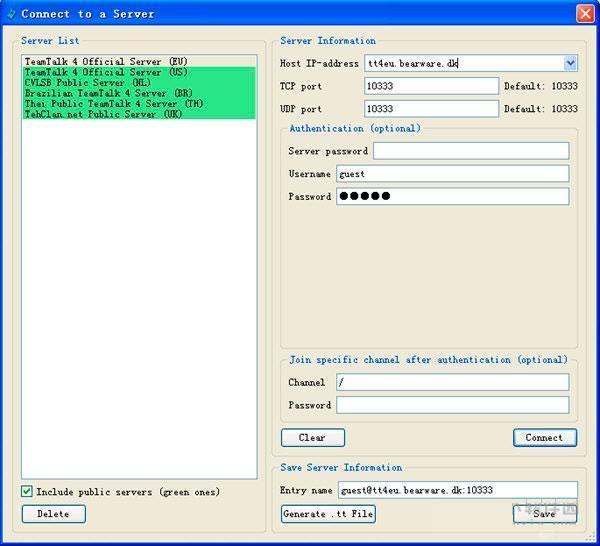
以上便是KK下載小編為大家分享介紹的TeamTalk(局域網對講機軟件)!
